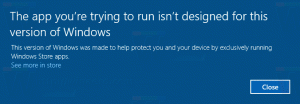Cómo reparar Windows Update en Windows 8.1 si no funciona correctamente
Después de un apagado incorrecto, una falla, algo salió mal con su Registro o un corte de energía, Windows Update puede no funcionar correctamente. Es posible que no busque actualizaciones o no las instale, o, a veces, no se puede abrir en absoluto. En este artículo, le mostraré cómo restablecer el estado de Windows Update y sus componentes si deja de funcionar.
Anuncio publicitario
Cómo restablecer el estado de Windows Update y sus componentes
Comience abriendo el símbolo del sistema como administrador. La mejor manera de realizar esto en Windows 8 es el menú de usuarios avanzados: presione Win + X teclas del teclado y elija el elemento "Símbolo del sistema (administrador)".
- Detenga el servicio de transferencia inteligente en segundo plano (BITS) y el servicio de actualización de Windows. Para detener estos servicios, escriba los siguientes comandos en el símbolo del sistema elevado:
bits de parada netos. net stop wuauserv
- Elimine todos los archivos qmgr * .dat del % ALLUSERSPROFILE% \ Microsoft \ Network \ Downloader carpeta, p. ej. con el siguiente comando:
Del "% ALLUSERSPROFILE% \ Microsoft \ Network \ Downloader \ qmgr * .dat"
- Ahora debe cambiar el nombre de los directorios que utiliza Windows Update de la siguiente manera:
Ren% systemroot% \ SoftwareDistribution * .bak. Ren% systemroot% \ system32 \ catroot2 * .bak
- Vuelva a registrar todos los archivos requeridos por BITS y los servicios de actualización de Windows. Debe escribir los siguientes comandos:
cd / d% windir% \ system32. regsvr32.exe atl.dll regsvr32.exe urlmon.dll regsvr32.exe mshtml.dll regsvr32.exe shdocvw.dll regsvr32.exe browseui.dll regsvr32.exe jscript.dll regsvr32.exe vbscript.dll regsvr32.exe scrrun.dll regsvr32.exe msxml.dll regsvr32.exe msxml3.dll regsvr32.exe msxml6.dll regsvr32.exe actxprxy.dll regsvr32.exe softpub.dll regsvr32.exe wintrust.dll regsvr32.exe dssenh.dll regsvr32.exe rsaenh.dll regsvr32.exe gpkcsp.dll regsvr32.exe sccbase.dll regsvr32.exe slbcsp.dll regsvr32.exe cryptdlg.dll regsvr32.exe oleaut32.dll regsvr32.exe ole32.dll regsvr32.exe shell32.dll regsvr32.exe initpki.dll regsvr32.exe wuapi.dll regsvr32.exe wuaueng.dll regsvr32.exe wuaueng1.dll regsvr32.exe wucltui.dll regsvr32.exe wups.dll regsvr32.exe wups2.dll regsvr32.exe wuweb.dll regsvr32.exe qmgr.dll regsvr32.exe qmgrprxy.dll regsvr32.exe wucltux.dll regsvr32.exe muweb.dll regsvr32.exe wuwebv.dll
Nota: algunos comandos pueden informar errores, no les prestes atención.
- Reinicie el servicio Winsock, de la siguiente manera:
netsh reiniciar winsock
- Inicie los servicios BITS y Windows Update:
bits de inicio neto. net start wuauserv
- Limpiar la cola de transferencias en segundo plano:
bitsadmin.exe / reset / allusers
- Reinicia tu PC. Eso es todo.